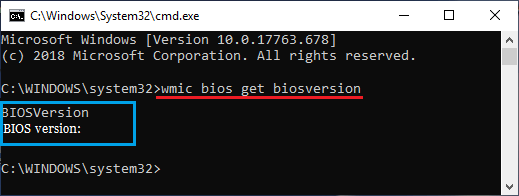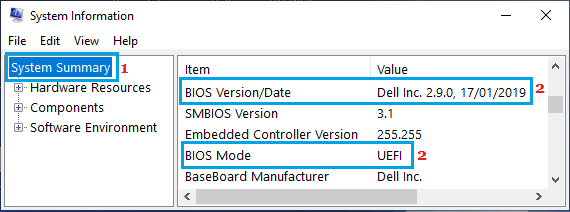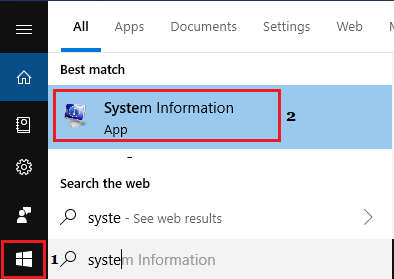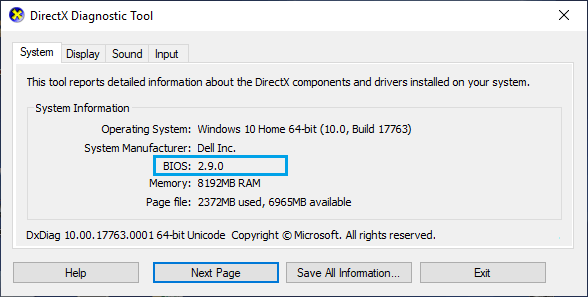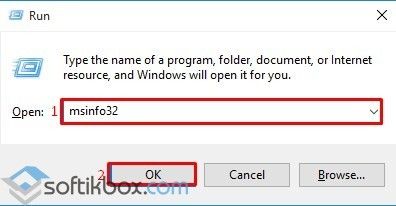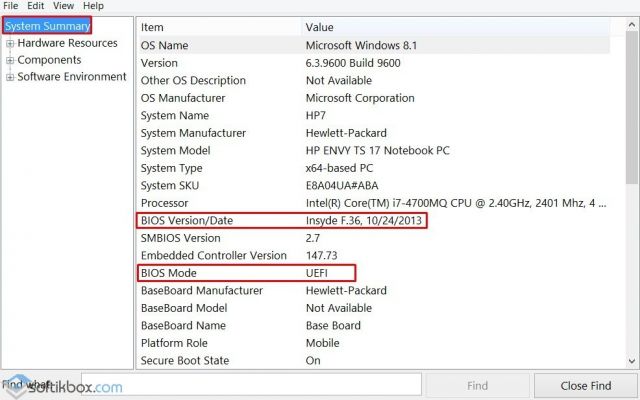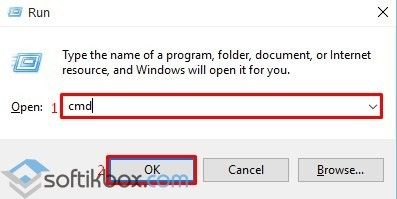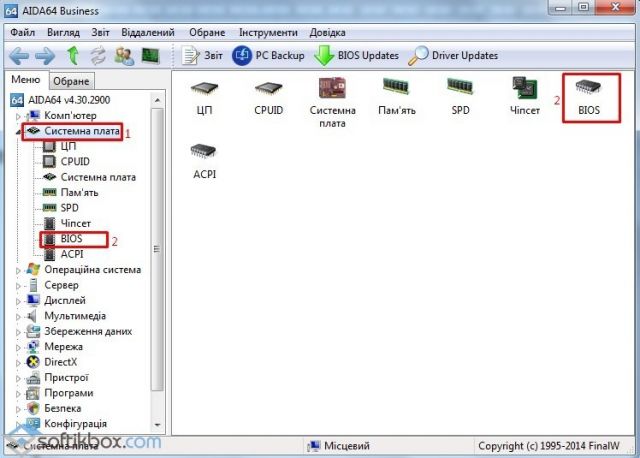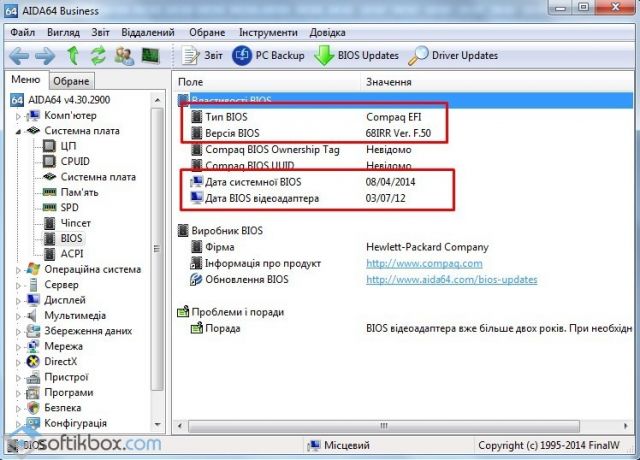- Как проверить версию BIOS в Windows 10
- Проверка версии BIOS в Windows 10
- 1. Проверьте версию BIOS с помощью командной строки
- 2. Узнайте версию BIOS с помощью команды Выполнить
- 3. Узнайте версию BIOS с помощью приложения System Information
- 4. Узнайте версию BIOS с помощью DirectX Diagnostic Tool
- Как узнать версию БИОС в Windows 10 (UEFI) 5 методов
- Как понять вариант BIOS и информацию про ОС?
- Проверим версию BIOS через редактор Виндовс
- Командная строка или PowerShell, чтобы определить вариант БИОС
- Для того, чтобы узнать БИОС, применяем программу Speccy
- Как посмотреть версию BIOS вашего компьютера в Windows 10
- Как узнать версию BIOS на Windows 10
- Как обновить BIOS на Windows 10
- Как узнать версию и режим BIOS в Windows 10 без перезагрузки системы?
- Используем инструмент Сведения о системе для проверки версии BIOSа
- Проверка версии BIOSа с помощью Командной строки в Windows 10
- Программный способ проверки версии прошивки материнской платы
Как проверить версию BIOS в Windows 10
В случае некоторых проблем вам может потребоваться удостовериться, что на компьютере установлена последняя версия BIOS. Ниже вы найдете шаги по проверке версии BIOS в Windows 10.
 Проверка версии BIOS в Windows 10
Проверка версии BIOS в Windows 10
BIOS (Basic Input Output System) — это небольшая программа, которая находится в микросхеме памяти на материнской плате компьютера.
Основной функцией BIOS является проверка запуска компонентов оборудования компьютера и загрузка операционной системы по умолчанию.
В отличие от операционной системы, BIOS не получает регулярных обновлений, но производители выпускают обновления для исправления ошибок, добавления новых функций и повышения стабильности системы.
В случае проблем, связанных с аппаратным обеспечением, рекомендуется проверить версию BIOS и убедиться, что она не устарела.
Ниже вы найдете различные способы проверки версии BIOS в Windows 10.
1. Проверьте версию BIOS с помощью командной строки
1. Щелкните правой кнопкой мыши кнопку Пуск и выберите Командная строка (администратор) или Windows PowerShell (администратор).
Примечание. Вы также можете ввести cmd в строку поиска и нажать Командная строка в результатах поиска.
2. В окне командной строки введите wmic bios get biosversion и нажмите клавишу Enter на клавиатуре компьютера.
3. После выполнения команды версия BIOS будет отображена в окне командной строки.
2. Узнайте версию BIOS с помощью команды Выполнить
Выполните следующие действия, чтобы узнать версию BIOS с помощью команды Выполнить.
1. Щелкните правой кнопкой мыши на кнопке Пуск и выберите Выполнить .
Примечание. Вы также можете нажать клавиши Windows + R , чтобы открыть диалоговое окно Выполнить.
2. В окне Выполнить введите msinfo32 и нажмите ОК .
3. На экране Сведения о системе вы сможете узнать версию BIOS, установленную на компьютере.
3. Узнайте версию BIOS с помощью приложения System Information
Вместо использования команды Выполнить вы можете напрямую открыть информацию о системе и узнать версию BIOS, установленную на вашем компьютере.
1. Введите «System Information» в строке поиска и дважды щелкните на появившийся результат.
2. На экране Сведения о системе прокрутите вниз до записи BIOS, и вы сможете узнать версию BIOS, установленную на вашем компьютере.
4. Узнайте версию BIOS с помощью DirectX Diagnostic Tool
1. Щелкните правой кнопкой мыши кнопку Пуск и выберите Выполнить .
2. В окне Выполнить введите dxdiag и нажмите ОК .
3. В окне Средство диагностики DirectX вы сможете увидеть версию BIOS в разделе Сведения о системе.
После нахождения версии BIOS вы можете перейти на веб-сайт производителя (DELL, HP и т. д.), чтобы увидеть последнюю версию BIOS, доступную для загрузки.
Важно: обновляйте BIOS только в том случае, если на вашем компьютере возникают проблемы с оборудованием.
Как узнать версию БИОС в Windows 10 (UEFI) 5 методов
Добрый день, друзья. Как узнать версию БИОС в Windows 10 (UEFI)? Когда пользователь решит обновить BIOS на собственном ПК, то перед этим, он должен обязательно понять, что за вариант BIOS у него установлен. Только узнав это, нужно войти на официальный ресурс материнской платы, чтобы увидеть, создана ли новая версия БИОС на сайте системной платы. Данные советы подойдут всем пользователям, независимо от того, какая именно у вас системная плата.
Разумеется, самым элементарным способом является тот, когда вы входите в BIOS и узнаёте всё о своём BIOS (UEFI). Определить вариант BIOS есть возможность и через Виндовс. К тому же разными методами. В статье мы по пунктам узнаем, какой сейчас вариант BIOS установлен на вашей системной плате разными методами. Данный способ работает для Виндовс 7, 8.1, 10.
Как понять вариант BIOS и информацию про ОС?
В Виндовс 7, 8.1, 10 есть внедренная программа, чтобы просматривать информацию и характеристику системы и ПК. Эта утилита даёт возможность понять настоящий вариант BIOS системной платы компьютера с ноутбуком:
- Кликнем по клавишам Win + R и в строку поиска вводим msinfo32 и жмём ОК;
- Всплывает окошко программы «Сведения о системе». В данной программе сразу видно, какой у вас вариант BIOS, где вы увидите производителя, бренд материнской платы, вариант и дату, когда был установлен BIOS.
Проверим версию BIOS через редактор Виндовс
- Теперь нам нужно запустить «Редактор реестра». Чтобы это сделать, нажимаем кнопочки Win + R и вводим в строку слово regedit и нажимаем ОК;
- В данном окошке нам нужно пройтись по адресу в левом окне HKEY_LOCAL_MACHINE\HARDWARE\DESCRIPTION\System\BIOS и проверить значение команды BIOSVersion – данная вкладка и есть ваш вариант BIOS.
Командная строка или PowerShell, чтобы определить вариант БИОС
Кроме перечисленных версий, применяется также командная строка и Windows PowerShell, если вы ещё не определили вариант своего BIOS. Это можно сделать разными путями.
- Запускается командная строка. При этом, делается это разнообразными методами: к примеру, жмём Win + R и вписываем cmd, или просто вписывает «Командная…» в поиск Windows и лучше запустить от имени администратора;
- В открывшемся окошке вписываем следующее значение wmic bios get smbiosbiosversion. Вписав команду, вы узнаете информацию про BIOS;
- Можно вписать другое сочетание: systeminfo | findstr /I /c:bios.
- Этот же результат есть возможность узнать через утилиту PowerShell. Чтобы войти в данное окно, кликнем по пуску, а далее выбираем эту вкладку;
- Итак, у нас открывается окошко, в которое нужно вписать следующее сочетание слов: Get-WmiObject win32_bios | select Manufacturer, SMBIOSBIOSVersion, ReleaseDate.
Для того, чтобы узнать БИОС, применяем программу Speccy
Существует довольно много программ, которые могут рассказать большинство данных про компьютер. Это относится и к материнской плате. Я пользуюсь двумя из них, это АИДА64 и Speccy. Очень удобные программы. Давайте рассмотрим БИОС через утилиту Speccy. Входим на официальный сайт Speccy (создатель известной программы CCleaner), скачиваем программу и устанавливаем.
Входим в программу, выбираем «Системная плата»,
После этого, в правом окошке мы отлично видим версию БИОС, его марку и дату создания.
Вывод: вы теперь знаете, как узнать версию БИОС в Windows 10. Знаете, что это довольно просто. Лично мне больше нравится узнавать о состоянии системы через программу Speccy. Но, вы выбираете тот метод, который больше нравится вам. Успехов!
Как посмотреть версию BIOS вашего компьютера в Windows 10
Придет время, особенно на старых системах, когда вам нужно будет посмотреть версию BIOS, чтобы узнать, требуется ли обновление, и вот как это сделать.
BIOS (Basic Input Output System) — это один из наиболее важных компонентов вашего компьютера, который позволяет программному обеспечению взаимодействовать с оборудованием. По сути, BIOS выполняет различные основные функции, таких как запуск, а также находит и настраивает оборудование, такое как процессор, память, жесткий диск и другие.
Как правило, BIOS не получает обновление регулярно, но иногда производителям (например, Dell, Lenovo, Asus и т. д.), может понадобиться установить патч, чтобы исправить ошибку, улучшить стабильность системы или включить новую функцию на ваше устройство Windows 10. Если у вас есть компьютер с BIOS, рекомендуется выяснить, какая версия установлена в данный момент, чтобы узнать, нужно ли вам устанавливать новое обновление для улучшения функциональности вашего устройства.
В этом руководстве вы узнаете, как посмотреть версию BIOS, установленную на вашем компьютере под управлением Windows 10, и что вам нужно сделать, чтобы установить новую версию.
Как узнать версию BIOS на Windows 10
Как и в предыдущих версиях, в Windows 10 проверка версии BIOS является простым процессом, выполните следующие действия:
- Откройте Пуск.
- Найдите информацию о системе и нажмите на верхний результат. В качестве альтернативы вы также можете использовать сочетание клавиш Windows + R, чтобы открыть команду «Выполнить», и набрать msinfo32, а затем нажать «ОК», чтобы открыть «Сведения о системе».
- В разделе «Сводка системы» найдите версию / дату BIOS , в которой будет указан номер версии, производитель и дата ее установки.
После выполнения этих шагов, если дата установки превышает год, есть вероятность, что у вашего производителя может быть доступно более новое обновление.
Не следует путать BIOS с UEFI (Unified Extensible Firmware Interface). Они похожи, но не одинаковы. UEFI — это система, доступная на более новых устройствах, которая заменяет BIOS и преодолевает многие ограничения. Это также то, что производители могут обновлять проще, даже автоматически с помощью Центра обновления Windows.
Как обновить BIOS на Windows 10
BIOS является одним из тех компонентов, которые никогда не включали простой механизм обновления. Чтобы узнать, есть ли доступное обновление BIOS, вы можете обратиться к упомянутым выше шагам, чтобы увидеть «Производитель системы» и «Модель системы» вашего устройства, и с этой информацией вам нужно будет проверить сайт поддержки вашего производителя, чтобы узнать, есть ли новое обновление BIOS. Если есть новое обновление, проверьте последнюю доступную версию на соответствие версии, установленной на вашем компьютере. Если версия больше той, которая у вас есть, вы можете скачать обновление.
Установка нового обновления BIOS не имеет одного набора шагов, которые вы можете использовать на каждом компьютере. Инструкции всегда будут отличаться для каждого производителя и даже модели устройства, поэтому обязательно следуйте инструкциям на веб-сайте поддержки производителя вашего устройства. Как правило, вам нужно дважды щелкнуть исполняемый файл (.exe) и следовать инструкциям на экране.
Перед обновлением до новой версии всегда закрывайте любое работающее приложение, и, если вы работаете на ноутбуке, убедитесь, что оно подключено к источнику питания. Хотя в большинстве случаев обновить BIOS вашей системы — безопасно, в случае сбоя питания устройство может прекратить загрузку.
Как узнать версию и режим BIOS в Windows 10 без перезагрузки системы?
Одной из ключевых особенностей Windows 10 является возможность просмотра информации о комплектующих посредствами самой операционной системы. Это касается и прошивки материнской платы. Версию и режим BIOSa в Windows 10 можно узнать с помощью командной строки или сведений, не перезагружая ПК.
Используем инструмент Сведения о системе для проверки версии BIOSа
Для того, чтобы использовать данный инструмент в Windows 10, стоит выполнить ряд несложных действий:
- Жмём «Win+R» и вводим «msinfo32».
- Откроется окно «Сведения о системе». В основном окне ищем параметры, такие как «Версия BIOS» и «Режим BIOS».
Конечно, это неполная информация. Однако её достаточно, чтобы узнать, стоит ли обновлять прошивку.
Проверка версии BIOSа с помощью Командной строки в Windows 10
Чтобы узнать версию прошивки материнской платы в операционной системе Windows 10 с помощью командной строки, выполняем следующие действия:
- Откроется командная строка. Вводим «wmic BIOS get name, version, serialnumber».
Программный способ проверки версии прошивки материнской платы
Узнать тип и версию BIOSа не только в операционной системе Windows 10 без перезагрузки ПК можно с помощью программы AIDA64. Для этого выполняем следующие действия:
Запускаем программу. В левом меню выбираем ветку «Системная плата», «BIOS».
Также определить версию и тип прошивки материнской платы можно с помощью других программ.
 Проверка версии BIOS в Windows 10
Проверка версии BIOS в Windows 10